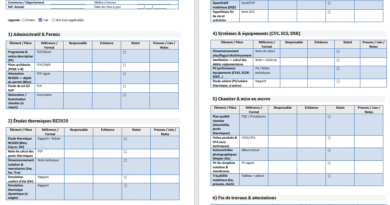Tableau d’Évaluation des Risques Professionnels : Méthodes et Modèles Excel
Recommandés
Cet article détaille les différentes méthodes et modèles utilisés pour élaborer un tableau d’évaluation des risques professionnels.
💡 L’évaluation des risques professionnels est une étape cruciale dans la gestion de la santé et de la sécurité au travail. Elle consiste à identifier, analyser et évaluer les risques auxquels les employés peuvent être exposés dans le cadre de leurs activités professionnelles. L’objectif est de mettre en place des mesures de prévention adaptées pour réduire ou éliminer ces risques.
💡 Enjeu
L’évaluation des risques professionnels est essentielle pour assurer la sécurité et la santé des travailleurs. En utilisant des méthodes telles que l’APR, l’arbre des causes ou l’AMDEC, et des modèles comme la matrice de risques, l’indice de risque ou le diagramme de Pareto, les entreprises peuvent identifier, analyser et prioriser efficacement les risques. La mise en place de mesures de prévention adaptées permet de réduire les accidents du travail et de créer un environnement de travail plus sûr.
Méthodes d’Évaluation des Risques
1. Méthode d’Analyse Préliminaire des Risques (APR)
L’APR est une méthode qualitative qui consiste à identifier les dangers et à évaluer les risques potentiels avant la mise en place d’un processus ou d’une activité. Elle se déroule en plusieurs étapes :
- Identification des dangers : Lister tous les dangers potentiels liés à une activité.
- Évaluation des risques : Estimer la probabilité et la gravité des conséquences des dangers identifiés.
- Mesures de prévention : Proposer des actions correctives pour réduire les risques.
2. Méthode de l’Arbre des Causes
Cette méthode consiste à remonter la chaîne des événements qui ont conduit à un accident ou à un incident. Elle permet d’identifier les causes profondes et de mettre en place des mesures pour éviter la répétition de tels événements. Les étapes clés sont :
- Événement déclencheur : Identifier l’accident ou l’incident.
- Chaîne des événements : Décomposer les événements qui ont conduit à l’incident.
- Causes profondes : Identifier les causes sous-jacentes à chaque événement.
3. Analyse des Modes de Défaillance, de leurs Effets et de leur Criticité (AMDEC)
L’AMDEC est une méthode systématique pour identifier les modes de défaillance potentiels d’un processus ou d’un système, évaluer leurs effets et déterminer leur criticité. Les étapes comprennent :
- Identification des modes de défaillance : Lister les différentes façons dont un système ou un processus peut échouer.
- Évaluation des effets : Déterminer les conséquences de chaque mode de défaillance.
- Criticité : Calculer un indice de criticité basé sur la probabilité, la gravité et la détectabilité des défaillances.
Modèles d’Évaluation des Risques
1. Matrice de Risques
La matrice de risques est un outil visuel qui permet de classer les risques en fonction de leur probabilité et de leur gravité. Elle se présente généralement sous la forme d’un tableau à double entrée :
- Axe vertical : Gravité des conséquences (de faible à très grave).
- Axe horizontal : Probabilité d’occurrence (de rare à très probable).
Chaque risque est positionné dans la matrice, ce qui facilite l’identification des priorités d’action.
2. Modèle de l’Indice de Risque
L’indice de risque est calculé en multipliant trois facteurs : la probabilité (P), la gravité (G) et la fréquence d’exposition (F). La formule est la suivante :
Indice de Risque=P×G×F
Ce modèle permet de quantifier les risques et de les comparer plus facilement.
3. Diagramme de Pareto
Le diagramme de Pareto est utilisé pour identifier les risques les plus critiques en appliquant le principe des 80/20. Il permet de se concentrer sur les 20 % de risques qui génèrent 80 % des problèmes. Les étapes pour réaliser un diagramme de Pareto incluent :
- Lister les risques : Identifier tous les risques potentiels.
- Classer par importance : Classer les risques par ordre de criticité décroissante.
- Visualisation : Utiliser un graphique pour représenter l’importance relative de chaque risque.
Voici quelques exemples de modèles de tableaux d’évaluation des risques professionnels. Chaque tableau est conçu pour faciliter l’identification, l’analyse et l’évaluation des risques dans différents contextes professionnels.
Modèle de Matrice de Risques
Matrice de Risques
| Gravité \ Probabilité | Très faible | Faible | Moyenne | Élevée | Très élevée |
|---|---|---|---|---|---|
| Très grave | Moyen | Moyen | Élevé | Très élevé | Très élevé |
| Grave | Faible | Moyen | Élevé | Élevé | Très élevé |
| Modérée | Faible | Faible | Moyen | Élevé | Élevé |
| Faible | Très faible | Faible | Faible | Moyen | Élevé |
| Très faible | Très faible | Très faible | Faible | Moyen | Moyen |
Modèle de Tableau AMDEC (Analyse des Modes de Défaillance, de leurs Effets et de leur Criticité)
Tableau AMDEC
| Processus/Activité | Mode de Défaillance | Effets | Causes | Probabilité (1-5) | Gravité (1-5) | Détectabilité (1-5) | Criticité (P x G x D) | Actions Correctives |
|---|---|---|---|---|---|---|---|---|
| Activité 1 | Défaillance 1 | Effet 1 | Cause 1 | 3 | 4 | 2 | 24 | Action corrective 1 |
| Activité 2 | Défaillance 2 | Effet 2 | Cause 2 | 2 | 3 | 3 | 18 | Action corrective 2 |
| Activité 3 | Défaillance 3 | Effet 3 | Cause 3 | 4 | 2 | 4 | 32 | Action corrective 3 |
Modèle de Tableau de Gestion des Risques
Tableau de Gestion des Risques
| Risque | Description | Gravité | Probabilité | Niveau de Risque (Gravité x Probabilité) | Mesures Préventives | Responsable | Délai |
|---|---|---|---|---|---|---|---|
| Risque 1 | Description 1 | 4 | 3 | 12 | Mesure 1 | Responsable 1 | Date 1 |
| Risque 2 | Description 2 | 2 | 4 | 8 | Mesure 2 | Responsable 2 | Date 2 |
| Risque 3 | Description 3 | 5 | 1 | 5 | Mesure 3 | Responsable 3 | Date 3 |
Modèle de Tableau de Priorisation des Risques
Tableau de Priorisation des Risques
| Risque | Impact (1-5) | Probabilité (1-5) | Détectabilité (1-5) | Indice de Criticité (Impact x Probabilité x Détectabilité) | Actions Correctives | État |
|---|---|---|---|---|---|---|
| Risque 1 | 4 | 4 | 2 | 32 | Action 1 | En cours |
| Risque 2 | 3 | 5 | 1 | 15 | Action 2 | Terminé |
| Risque 3 | 5 | 2 | 3 | 30 | Action 3 | À faire |
Ces modèles peuvent être adaptés selon les besoins spécifiques de l’entreprise et le contexte des activités évaluées. Ils permettent de structurer l’analyse des risques et de faciliter la mise en place de mesures de prévention efficaces.
Instructions d’utilisation du modèle AMDEC dans Excel ( Automatisé)
Feuille AMDEC
- Titre : Le titre « Tableau AMDEC » est centré en haut de la feuille. Cette cellule est protégée contre les modifications.
Colonnes :
- Numéro : Identifiant unique pour chaque élément analysé.
- Fonction de l’élément : Description de la fonction principale de l’élément.
- Mode de défaillance potentiel : Défaillance possible de l’élément.
- Effets de la défaillance : Conséquences possibles de la défaillance.
- Causes de la défaillance : Raison(s) pour lesquelles la défaillance pourrait se produire.
- Détection : Méthode utilisée pour détecter la défaillance.
- Sévérité (S) : Évaluation de la gravité de la défaillance sur une échelle de 1 à 10. Une liste déroulante est disponible pour sélectionner la valeur.
- Occurrence (O) : Probabilité que la défaillance se produise sur une échelle de 1 à 10. Une liste déroulante est disponible pour sélectionner la valeur.
- Détectabilité (D) : Facilité avec laquelle la défaillance peut être détectée sur une échelle de 1 à 10. Une liste déroulante est disponible pour sélectionner la valeur.
- Indice de criticité (IC) : Calculé automatiquement comme le produit de la Sévérité, de l’Occurrence et de la Détectabilité (IC = S × O × D). Cette cellule est protégée contre les modifications.
- Actions recommandées : Actions à prendre pour corriger ou atténuer la défaillance.
- Responsable : Personne ou équipe responsable de l’exécution des actions recommandées.
- Date d’achèvement : Date prévue pour l’achèvement des actions recommandées.
Couleurs et mises en forme :
- Les en-têtes de colonne sont en bleu clair et en gras.
- Les lignes de la table alternent entre des couleurs gris clair et blanc pour une meilleure lisibilité.
- La colonne « Indice de criticité (IC) » est mise en forme conditionnelle :
- Rouge pour IC > 200.
- Orange pour 100 < IC ≤ 200.
- Vert pour IC ≤ 100.
Filtres et tris : Des filtres sont activés sur toutes les colonnes pour permettre le tri et le filtrage des données.
Feuille Instructions
- Cette feuille contient des instructions détaillées sur la façon d’utiliser le tableau AMDEC.
- Utilisation de la table :
- Renseignez chaque colonne avec les informations pertinentes pour chaque élément analysé.
- Utilisez les listes déroulantes pour sélectionner les valeurs de Sévérité, d’Occurrence et de Détectabilité.
- L’indice de criticité sera calculé automatiquement.
- Assurez-vous de remplir les actions recommandées, le responsable et la date d’achèvement pour chaque élément.
Feuille Résumé
Résumé des résultats AMDEC : Cette feuille fournit un aperçu des résultats de l’analyse.
- Total des éléments analysés : Nombre total d’éléments dans le tableau AMDEC.
- Criticité moyenne : Criticité moyenne calculée à partir de la colonne IC.
- Criticité maximale : Valeur maximale de l’indice de criticité.
- Criticité minimale : Valeur minimale de l’indice de criticité.
Conseils supplémentaires
- Protéger les cellules sensibles : Ne modifiez pas les cellules protégées pour éviter toute corruption des formules.
- Mise à jour régulière : Mettez à jour régulièrement le tableau avec les dernières informations sur les défaillances et les actions prises.
- Revue des résultats : Utilisez la feuille de résumé pour obtenir une vue d’ensemble rapide et identifier les priorités d’action.


Analyse Préliminaire des Risques dans Excel – Tool with Complete Calc
Ce fichier Excel est conçu pour vous aider à réaliser une Analyse Préliminaire des Risques (APR) de manière efficace et automatisée. Voici les différentes feuilles et fonctionnalités incluses :
Identification des risques
Cette feuille permet de recenser et de caractériser les risques potentiels.
Colonnes :
- Numéro du risque
- Description du risque
- Cause du risque
- Conséquences potentielles
- Probabilité d’occurrence (1 à 5)
- Impact (1 à 5)
- Niveau de risque (calculé automatiquement)
Fonctionnalités :
- Calcul automatique du niveau de risque (probabilité x impact)
- Mise en forme conditionnelle pour visualiser les risques élevés (dégradé de couleurs)
- Filtres pour trier et filtrer les données facilement
2. Plan d’action
Cette feuille est dédiée à la gestion des actions correctives pour atténuer les risques identifiés.
- Colonnes :
- Numéro du risque
- Action corrective
- Responsable
- Échéance
- Statut
- Fonctionnalités :
- Suivi des actions avec des statuts (Ouvert, En cours, Fermé)
- Responsabilité et échéances pour chaque action
3. Tableau de bord
Cette feuille offre un aperçu visuel des principaux risques et de leur répartition.
- Graphiques :
- Graphique à barres montrant les niveaux de risque
- Graphique circulaire illustrant la répartition des risques
4. Calcul des risques
Cette feuille est conçue comme une calculatrice pour évaluer de nouveaux risques.
- Colonnes :
- Description du risque
- Cause du risque
- Conséquences potentielles
- Probabilité d’occurrence (1 à 5)
- Impact (1 à 5)
- Niveau de risque (calculé automatiquement)
- Fonctionnalités :
- Calcul automatique du niveau de risque en fonction des valeurs de probabilité et d’impact
- Mise en forme conditionnelle pour visualiser les risques élevés
Utilisation du fichier
- Identification des risques : Renseignez les informations sur les risques dans la feuille « Identification des risques ». Les niveaux de risque seront calculés automatiquement.
- Plan d’action : Définissez les actions correctives pour chaque risque identifié dans la feuille « Plan d’action ».
- Calcul des risques : Utilisez la feuille « Calcul des risques » pour évaluer de nouveaux risques et calculer automatiquement leur niveau. Vous pouvez télécharger le fichier en utilisant le lien ci-dessous :




Indice de Risque – Calculateur Automatisé dans Excel
Ce fichier Excel est conçu pour aider à l’évaluation et la gestion des risques. Il inclut les fonctionnalités suivantes :
Saisie des Données de Risque :
- Identifiant du Risque : Un identifiant unique pour chaque risque (par exemple, R1, R2, etc.).
- Description du Risque : Une brève description du risque.
- Probabilité (1-5) : Une évaluation de la probabilité que ce risque se produise (1 pour très faible probabilité, 5 pour très haute probabilité).
- Impact (1-5) : Une évaluation de l’impact potentiel de ce risque (1 pour très faible impact, 5 pour très fort impact).
- Détection (1-5) : Une évaluation de la capacité à détecter ce risque avant qu’il ne survienne (1 pour très faible capacité, 5 pour très forte capacité).
Calcul de l’Indice de Risque :
- La colonne Indice de Risque se met automatiquement à jour en multipliant les valeurs de Probabilité, Impact, et Détection pour chaque risque.
Mise en Forme Conditionnelle :
- Les couleurs sont appliquées automatiquement pour indiquer le niveau de risque :
- Rouge : Risque élevé (Indice de risque > 60).
- Jaune : Risque modéré (30 <= Indice de risque <= 60).
- Vert : Risque faible (Indice de risque < 30).
Graphique Circulaire :
- Un graphique circulaire est généré automatiquement dans la feuille de calcul. Ce graphique montre la répartition des indices de risque, permettant de visualiser rapidement les risques les plus élevés.
Utilisation du Fichier
- Ouvrir le fichier : Téléchargez et ouvrez le fichier Excel.
- Saisir les Données : Entrez vos données de risque dans les colonnes appropriées.
- Voir les Résultats Calculés : Les indices de risque et les couleurs se mettront automatiquement à jour en fonction des données saisies.
- Analyser le Graphique : Le graphique circulaire vous permet de visualiser rapidement la répartition des risques.
Ce fichier est un outil puissant pour la gestion proactive des risques, permettant une évaluation rapide et visuelle des différents niveaux de risques dans votre projet ou organisation.

Modèle d’Analyse des Risques – la Méthode de l’Arbre des Causes
Ce modèle Excel utilise la Méthode de l’Arbre des Causes pour aider à identifier, analyser et atténuer les risques dans un projet ou une organisation. Il est conçu pour fournir une vue d’ensemble des risques potentiels, leurs causes, les effets associés et les actions correctives mises en place.
Guide d’Utilisation
Feuille « Introduction »
- Description : Cette feuille donne un aperçu de la méthode utilisée et de l’objectif du modèle.
- Utilisation : Lisez cette section pour comprendre l’importance de l’analyse des risques et comment ce modèle peut vous aider.
Feuille « Données »
- Description : C’est l’endroit où vous saisissez les informations sur les risques, y compris les causes directes et indirectes et les effets.
- Utilisation :
- ID du Risque : Attribuez un identifiant unique à chaque risque.
- Description du Risque : Décrivez brièvement le risque.
- Cause Directe : Indiquez la cause immédiate du risque.
- Cause Indirecte : Indiquez les facteurs sous-jacents contribuant au risque.
- Effet : Décrivez l’impact potentiel du risque.
Feuille « Actions Correctives »
- Description : Cette feuille permet de documenter les actions correctives pour chaque risque identifié.
- Utilisation :
- ID du Risque : Utilisez l’identifiant correspondant au risque dans la feuille « Données ».
- Action Corrective : Décrivez l’action corrective prévue.
- Responsable : Indiquez la personne ou l’équipe responsable de l’action.
- Date de Début : Spécifiez la date de début de l’action.
- Date de Fin : Spécifiez la date prévue de fin de l’action.
- Statut : Mettez à jour le statut de l’action (En cours, En attente, Non commencé).
Feuille « Synthèse »
- Description : Fournit une vue d’ensemble des risques et des actions correctives.
- Utilisation : Consultez cette feuille pour avoir un résumé rapide et visuel de l’état actuel de la gestion des risques.
Feuille « Instructions »
- Description : Un guide étape par étape pour utiliser le modèle efficacement.
- Utilisation :
- Étape 1 : Renseigner les informations dans l’onglet ‘Données’ en ajoutant les risques, leurs causes et leurs effets.
- Étape 2 : Ajouter les actions correctives dans l’onglet ‘Actions Correctives’ en précisant les responsables et les dates.
- Étape 3 : Consulter l’onglet ‘Synthèse’ pour avoir une vue d’ensemble des risques et des actions entreprises.
- Étape 4 : Utiliser les filtres dans chaque onglet pour trier et visualiser les informations selon vos besoins.
- Étape 5 : Mettre à jour régulièrement les informations pour suivre l’évolution des risques et des actions.

Tableau de Priorisation des Risques dans Excel
Ce tableau Excel permet d’identifier, d’évaluer et de prioriser les risques associés à un projet. Les risques sont classés en fonction de leur probabilité et de leur impact, avec un score calculé pour aider à déterminer la priorité de chaque risque. Des plans de réponse sont également définis pour chaque risque.
Structure du Tableau
- Identifiant du risque : Un code unique pour chaque risque.
- Description du risque : Une description détaillée du risque.
- Catégorie du risque : La catégorie à laquelle le risque appartient (ex. : technique, opérationnel, etc.).
- Probabilité (1-5) : La probabilité que le risque se produise, sur une échelle de 1 à 5.
- Impact (1-5) : L’impact potentiel du risque, sur une échelle de 1 à 5.
- Score du risque : Calculé en multipliant la probabilité par l’impact.
- Priorité : Classement des risques selon leur score.
- Plan de réponse : Actions prévues pour gérer le risque.
- Statut du risque : Statut actuel du risque (Ouvert, En cours, Fermé).
- Date d’identification : Date à laquelle le risque a été identifié.
- Responsable : Personne responsable de la gestion du risque.
Fonctions supplémentaires
- Couleurs conditionnelles : Les risques sont colorés en rouge, jaune ou vert selon leur score, pour faciliter l’identification visuelle des risques les plus critiques.
- Filtres : Des filtres sont appliqués à chaque colonne pour permettre une manipulation facile des données.
- Titre et Descriptif : Le tableau est introduit par un titre et un descriptif, offrant un aperçu clair de son contenu et de son utilisation.
Ce tableau est un outil essentiel pour la gestion proactive des risques dans tout projet, aidant à assurer que les risques sont identifiés, évalués et gérés de manière efficace.